APC SMTP 通知の構成方法を学習しますか? このチュートリアルでは、APC UPS のネットワーク管理カードを使用して、電子メールで通知アラートを送信するように APC UPS を設定する方法を説明します。
このチュートリアルは、APC UPSモデルSRT6KXLIでテストされたスマートアップSRT 6000として知っています。
このチュートリアルは、APC UPS モデル AP9631 で RT6000 としても知らテストされました。
Techexpert.tipsによる著作権© 2018-2021。
すべての権利が予約されています。 この出版物のいかなる部分も、出版社の書面による事前の許可なしに、いかなる形でも、またはいかなる手段によっても複製、配布、または送信することはできません。
機器リスト
ここでは、このチュートリアルを作成するために使用される機器のリストを見つけることができます。
このリンクには、このチュートリアルの作成に使用するソフトウェアの一覧も表示されます。
APC UPSプレイリスト:
このページでは、APC UPSに関連するビデオのリストにすばやくアクセスできます。
FKITという名前の私たちのYouTubeチャンネルを購読することを忘れないでください。
APC UPS - 関連チュートリアル:
このページでは、APC UPSに関連するチュートリアルのリストにすばやくアクセスできます。
チュートリアル APC UPS - 電子メール通知の設定
まず、APC UPS ウェブインターフェイスにアクセスする必要があります。
ブラウザを開き、APC UPSのIPアドレスを入力します。
ログイン画面で、デフォルトのユーザー名とデフォルトのパスワードを使用します。
•デフォルトのユーザー名:apc
•デフォルトのパスワード:apc

ログインが成功すると、APC UPSダッシュボードに送信されます。
Web インターフェイスで、[構成] メニューにアクセスし、次のオプションを選択します。
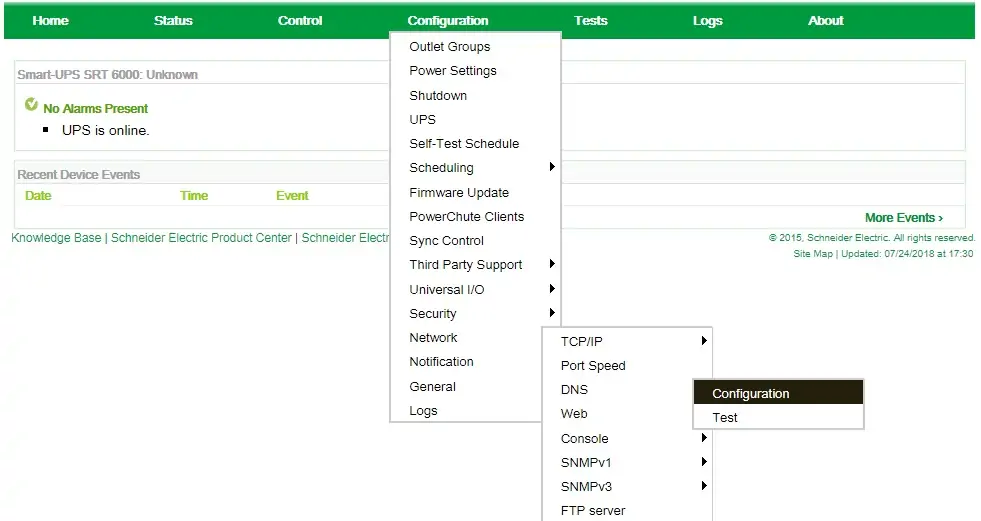
[適用] ボタンをクリックして、目的の DNS 情報を構成します。
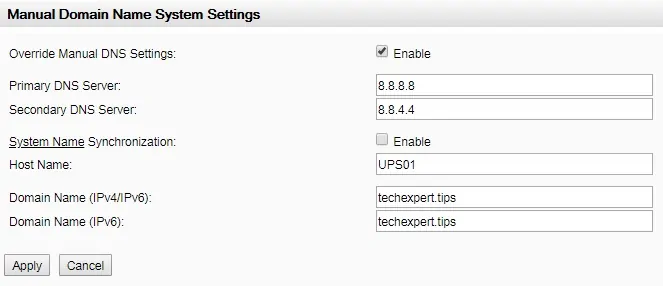
この例では、UPS はホスト名 UPS0 を受け取ります。
この例では、UPS は、以下の DNS サーバー 8.8.8.8 および 8.8.4.4 を使用するように構成されています。
この例では、UPS は DNS ドメインを使用するように設定されました。
次に、UPS 通知の送信を担当する電子メール サーバーをセットアップする必要があります。
SMTP サーバーを構成するには、次のメニュー オプションにアクセスする必要があります。
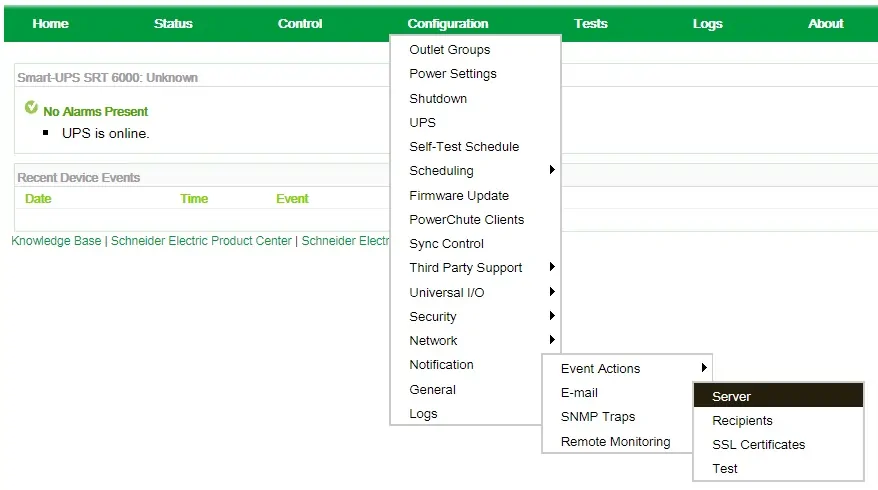
次に、SMTP サーバーに接続するために必要な構成を設定する必要があります。
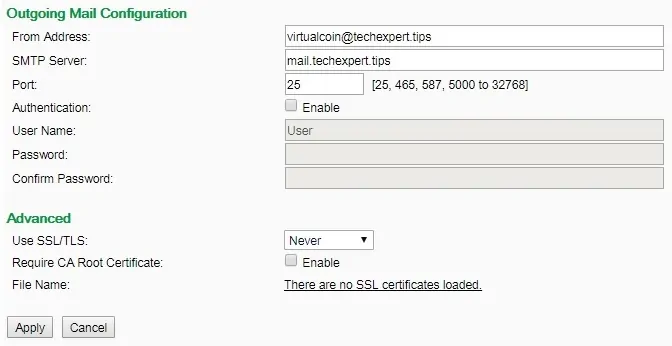
Web インターフェイスで、[構成] メニューにアクセスし、次のオプションを選択します。
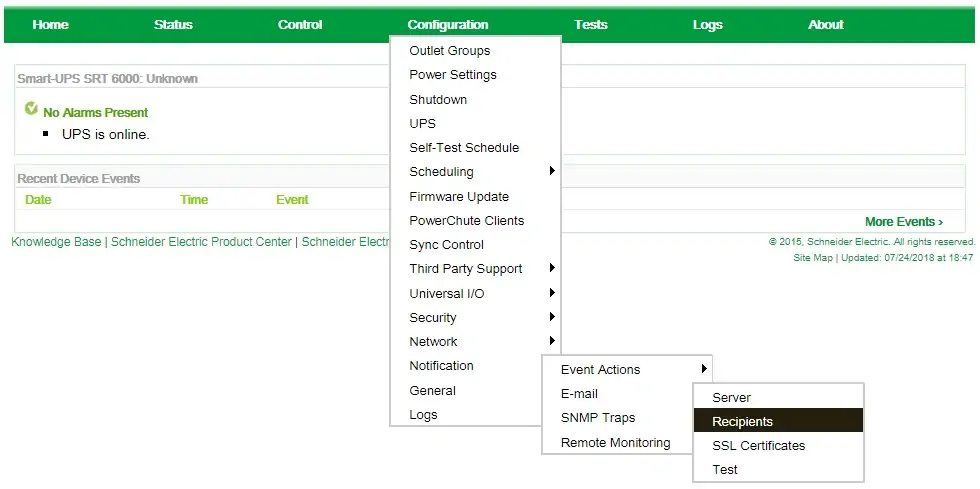
次に、電子メール通知を受信する受信者の一覧を構成する必要があります。
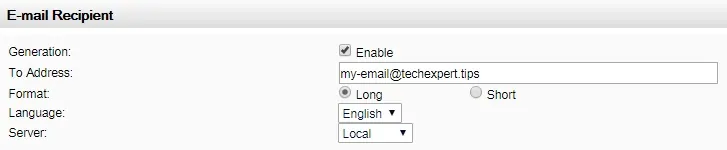
Web インターフェイスで、[構成] メニューにアクセスし、次のオプションを選択します。
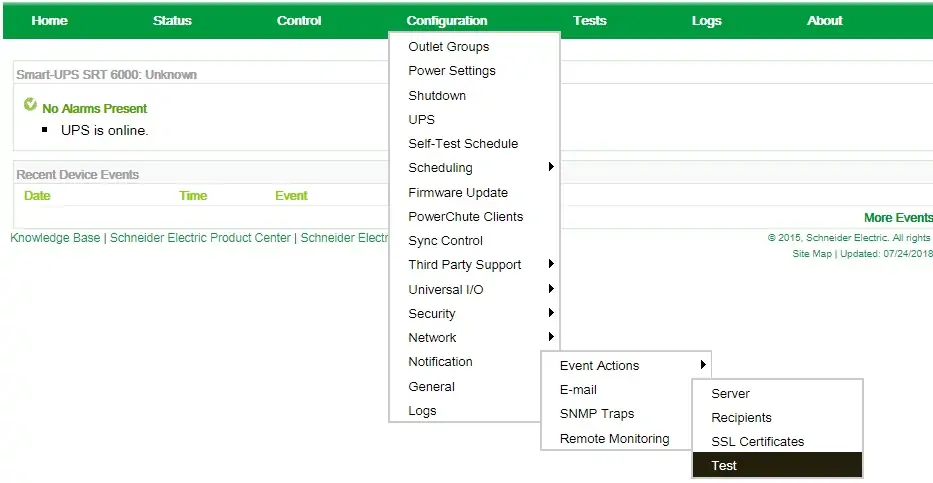
テスト用の電子メールを受信する電子メール アカウントを選択し、[適用] をクリックします。
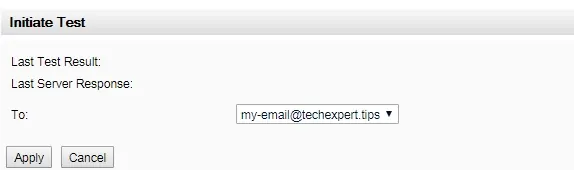
Web インターフェイスで、[構成] メニューにアクセスし、次のオプションを選択します。
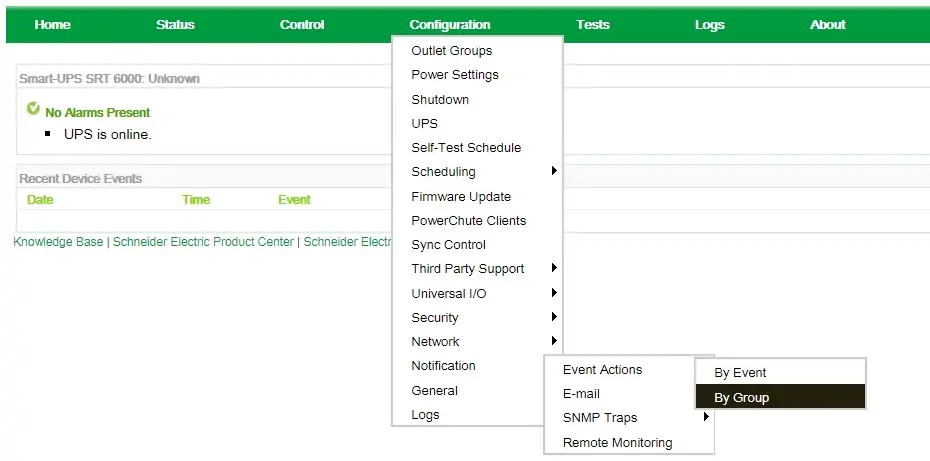
電子メール通知を生成するイベントの各グループを選択し、[適用] ボタンをクリックします。
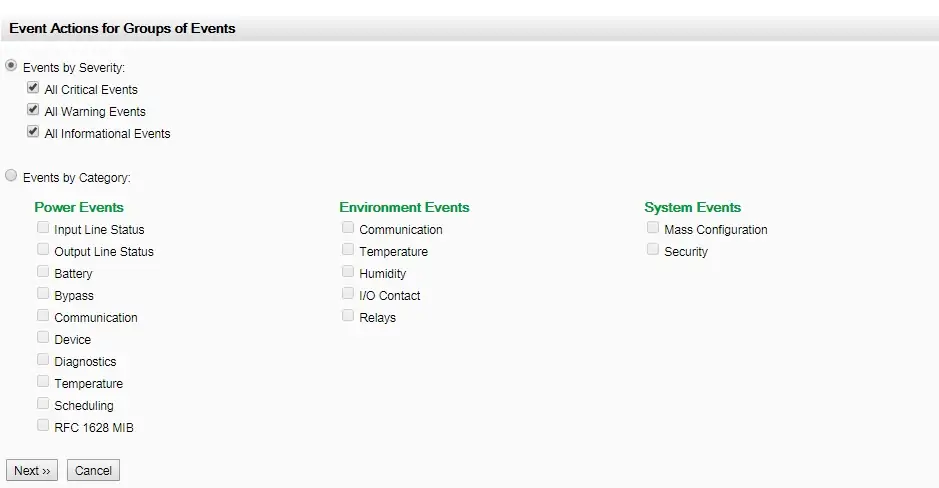
これで、APC UPS 電子メール通知が構成されました。
